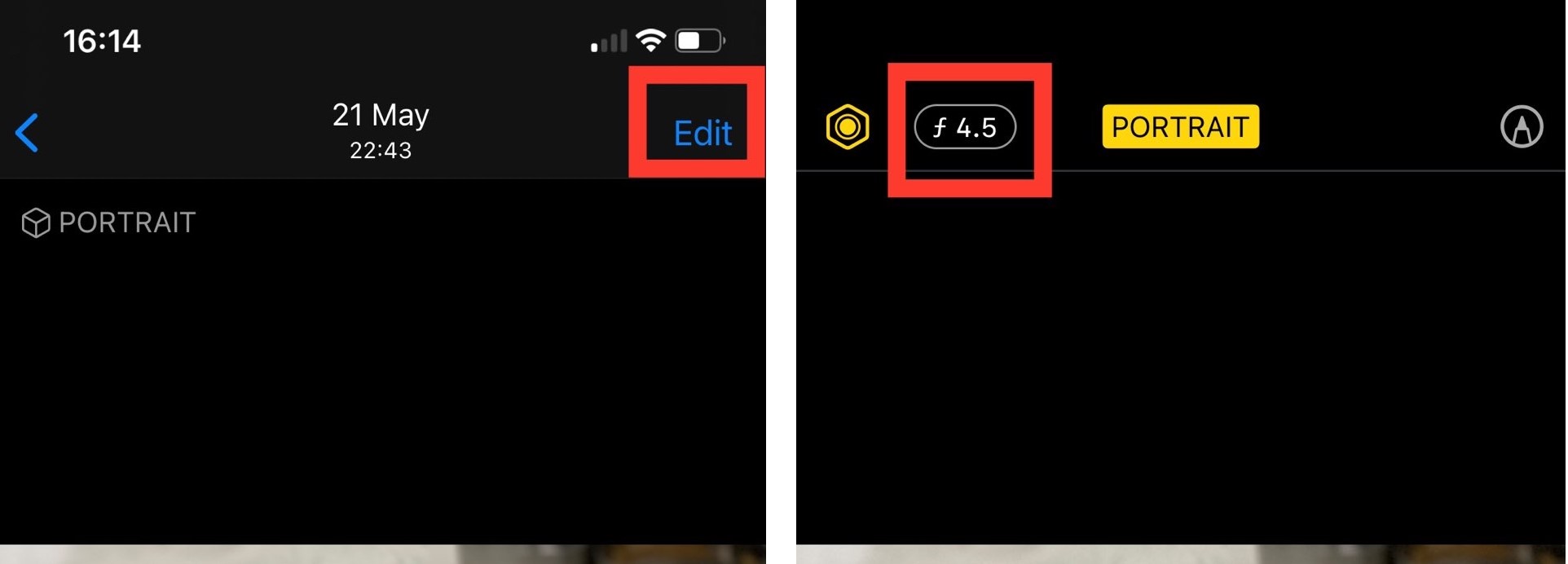Kuidas iPhone'is pilti hägustada.
Kui kasutate sotsiaalmeediat, olete ilmselt näinud Instagrami ja WhatsAppi profiilipiltidel neid muljetavaldavalt uduseid taustapilte. Kas olete kunagi mõelnud, kuidas nende hämmastavate fotode tegemiseks iPhone'is fotosid hägustada?
Selle valguses tähendab iPhone'is fotode hägustamise teadmine üldiselt tausta hägusust, nii et peamine objekt (inimene või objekt) saab kõige rohkem tähelepanu. Teil ei ole vaja ühte neist suurtest DSLR-idest, et lisada oma fotodele kauni tausta hägususe efekt.
Selle saavutamiseks on mitu võimalust. Saate hägustada fotot ka varasematel iPhone'i mudelitel, kuigi enamikul uuematel iPhone'idel on võimas tarkvara ja kaamera riistvara, mis aitavad teil suurepäraseid portreesid jäädvustada. Samamoodi, kui teil on foto, saate seda redigeerida, kasutades rakenduse Photos sisseehitatud efekte või laadides alla kolmanda osapoole rakenduse.
Kuidas iPhone'is fotosid hägustada
Fotode hägundamiseks iPhone'is on kolm lihtsat viisi. Fotode hägundamiseks iPhone'is järgige neid alltoodud samm-sammult meetodeid.
1. Kasutage foto tegemise ajal iPhone'i portreerežiimi
Enamiku iPhone'ide kaamerarakenduse portreerežiim muudab teie foto tausta hägustamise lihtsaks asjatundliku foto saamiseks. Järgige neid samme.
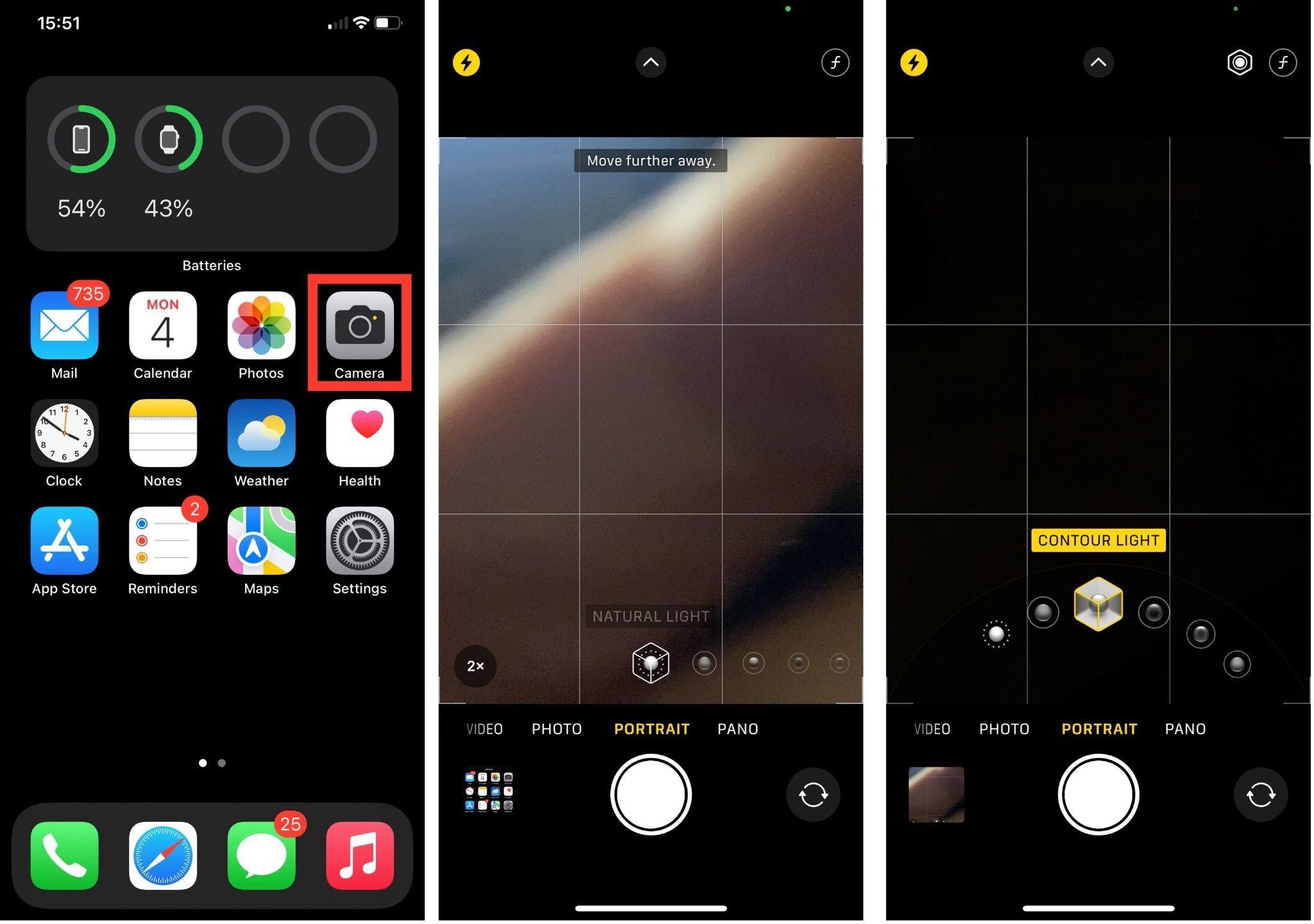
- Käivitage oma iPhone'is rakendus Kaamera.
- Valige päästiku kohal olevast pealkirjade loendist Portree, liigutades seda vasakule.
- Kui klõpsate vertikaalsel nupul, kuvatakse teile rohkem valikuid, sealhulgas loomulikku valgust, stuudiovalgustust ja palju muud.
- Liigutage oma telefoni kaamera objekti lähedale ja järgige ekraanil kuvatavaid juhiseid.
- Klõpsake kohe päästikunupul ja saate soovitud häguse foto.
2. Hägususe efekti saavutamiseks minge objektile lähedale
Mida teha, kui teil pole hiljutist iPhone'i, kuid soovite siiski oma iPhone'is oleva pildi hägustada? Ärge muretsege, on olemas vana, kuid siiski kasulik meetod, mis võimaldab teil iPhone'i ekraanipildi tausta tumedamaks muuta.
Tausta vähem nähtavaks muutmiseks minge lihtsalt objektile lähedale. Jah, see on nii lihtne. Sisseehitatud kaamera annab objekti lähedalt pildistamisel lühikese teravustamise sügavuse. Fookuse sügavus muutub telefoni kaameraga objektile lähemale jõudes vähem madalaks.
3. Kasutage sisseehitatud fototöötlusrežiimi
Pildi tausta võib ka pärast sellel klõpsamist hägustada. Kui pildistate portreerežiimis, saate pärast pildistamist reguleerida hägususe efekti.
- Avage rakendus Photos ja valige portreerežiimis mis tahes foto
- Valige paremas ülanurgas kuvatavast menüüst "Muuda".
- Järgmisena kasutage hägususe efekti reguleerimiseks liugurit, puudutades vasakus ülanurgas olevat f-stop nuppu.
- Efekti salvestamiseks klõpsake nuppu Valmis.
Viimased sõnad selle kohta, kuidas iPhone'is fotot hägustada
Noh, need on lihtsaimad ja parimad viisid fotode hägundamiseks iPhone'is. Lihtsaim viis võtete taustal realistliku hägususe loomiseks on kasutada portreerežiimi, mis on nüüd saadaval uusimates iPhone'ides. Kuid iPhone'i kasutades saate täiusliku selfie tegemiseks valida ükskõik millise ülaltoodud meetoditest.
Kuidas teile meeldib teha oma iPhone'is häguse taustaga portreesid? Andke meile allolevates kommentaarides teada.